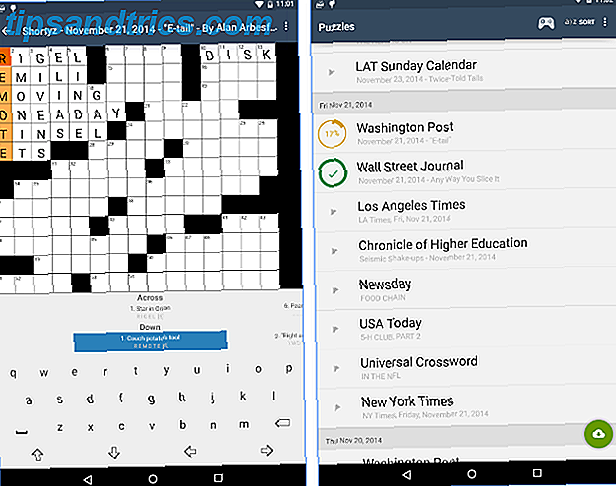Laten we zeggen dat je dit ding genaamd Linux wilt uitproberen, en je vraagt een buddy van je om hulp. Ze raden aan om iets genaamd Linux Mint te installeren. Je doet wat ze zeggen, en nu staat het op je computer. Raad eens? Die desktop waar je naar kijkt is niet Linux Mint. Het is een interface die bekend staat als Cinnamon.
Munt? Kaneel? Ik weet. Ik heb nu ook honger. Maar blijf lezen, en binnenkort zal het allemaal logisch zijn.
Cinnamon is een desktopomgeving
Een desktopomgeving behandelt alles wat u op uw scherm ziet. Het is het paneel onderaan dat uw apps vermeldt. Het is de klok in de hoek. Het is de bureaubladachtergrond.
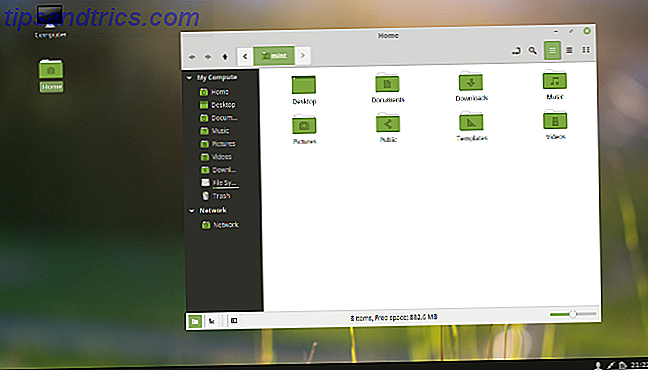
Als je naar een schermafbeelding kijkt en denkt "Goh, dat lijkt op Windows" of "Hé, ze gebruiken macOS", dan baseer je je oordeel op het uiterlijk van hun respectieve bureaubladomgevingen, niet op de echte besturingssystemen die werken in de achtergrond.
Op Windows en macOS is het veilig om de bureaubladomgeving en het besturingssysteem door elkaar te verwijzen. Linux is anders. Er is niet één desktopomgeving die u kunt gebruiken - er zijn er veel Welke Linux Desktop Environment past het beste bij uw persoonlijkheid? Welke Linux-desktopomgeving past het beste bij jouw persoonlijkheid? Wat voor soort computergebruiker ben jij? Laat je iconen over je bureaublad verspreid? Werkt u liever in één overzichtelijke applicatie? Laten we uitvinden welke Linux-desktopomgeving het beste bij u past. Lees verder .
In dit geval is kaneel geen zoete traktatie. Het is een van de vele interfaces die u op een vrije en open source-desktop kunt uitvoeren. Hoewel er verschillende al tientallen jaren bestaan, is Cinnamon nog maar een kind.
Een korte geschiedenis van kaneel
De twee grootste desktopomgevingen voor vrije en open source-desktops die beide eind jaren negentig werden gevormd: KDE en GNOME. Na een decennium waren de twee uitgegroeid tot zeer verschillende interfaces.
Toen begon GNOME stil te groeien. Het was uitgegroeid tot een functioneel en betrouwbaar stuk software, met elke nieuwe release die een nieuwe laag polish toevoegt. De ontwikkelaars van GNOME vonden uiteindelijk dat ze het ontwerp zo ver mogelijk hadden overgenomen en met veel componenten die niet langer actief werden ontwikkeld, was het tijd voor verandering. Een drastisch vernieuwd ontwerp arriveerde in 2011 met de release van GNOME 3.0 GNOME Explained: A Look at One van Linux's populairste desktops GNOME Explained: een blik op één van Linux's populairste desktops Je bent geïnteresseerd in Linux en je bent tegengekomen " GNOME ", een afkorting voor GNU Network Object Model Environment. GNOME is een van de meest populaire opensource-interfaces, maar wat betekent dat? Lees verder .
Niet iedereen wilde deze verandering. Sommige mensen hebben de code overgenomen van GNOME 2 en hebben deze onder een nieuwe naam in leven gehouden. De makers van Linux Mint, een van de meest populaire versies van Linux, wilden bij GNOME 2 blijven, maar wilden niet achterblijven met niet-ondersteunde en verouderde code. Dus in plaats daarvan gebruikten ze de onderliggende code van GNOME 3 maar verwisselden ze de GNOME Shell (zoals de interface van versie 3 bekend was) voor een eigen creatie. Dat werd kaneel.
Een paar jaar bestond kaneel als een alternatieve interface voor GNOME. Maar in versie 2.0 vertrok Cinnamon om zijn eigen ding te worden.
Hoe kaneel werkt
De initiële Cinnamon-lay-out plaatst een paneel langs de onderkant van het scherm. Linksonder bevindt zich een Menu-knop waarmee een toepassingsstartprogramma wordt geopend dat lijkt op het Windows Start-menu. Hier kunt u software openen, toegang krijgen tot uw bestanden en systeeminstellingen wijzigen.
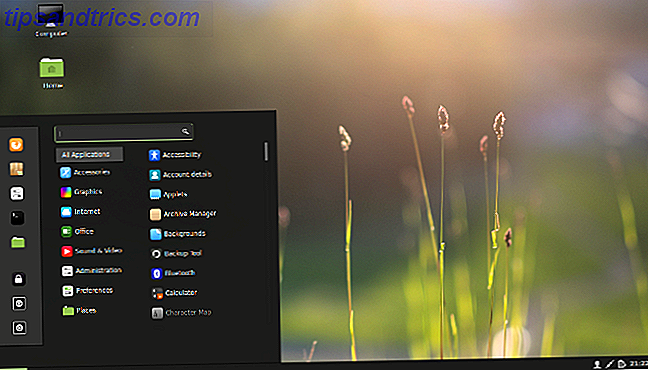
Rechtsonder bevinden zich de systeemindicatoren. In dit gebied heeft u de optie om gebruikers om te wisselen, verbinding te maken met een netwerk, uw batterijlevensduur te bekijken, de tijd te controleren en een kalender te controleren.

In de rest van het paneel worden alle vensters op uw bureaublad weergegeven.
Kortom, als je Windows hebt gebruikt, zou je geen probleem moeten hebben om Cinnamon uit te vinden.
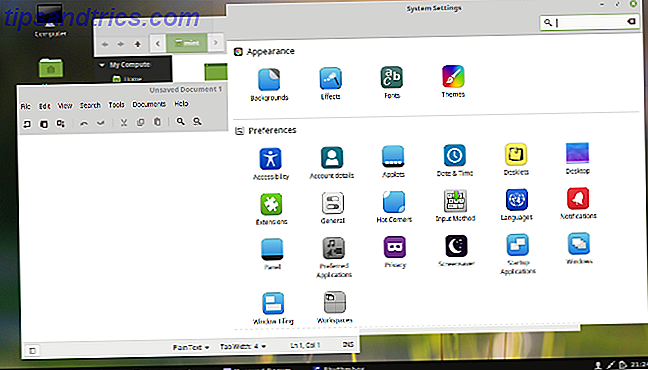
In tegenstelling tot GNOME en sommige andere Linux-interfaces, kun je met Cinnamon pictogrammen op het bureaublad plaatsen zonder dat je extra software hoeft te installeren of een verborgen instelling hoeft aan te passen.
Hoewel de standaardlay-out niet bijzonder innovatief is, is Cinnamon zeer aanpasbaar. Je kunt thema's en pictogrammen wijzigen onder Systeeminstellingen, en omdat Cinnamon zo'n klassieke benadering van design gebruikt, is het compatibel met een groot aantal thema's Spice Up Your Cinnamon Themes - It's Easy! Spice Up Your Cinnamon Themes - It's Easy! Ooit wilde je je Linux-desktop aanpassen, maar kon je dat perfecte thema gewoon niet vinden? Als Cinnamon uw huidige bureaubladomgeving is, is het maken van uw eigen thema eenvoudig te leren. Lees verder .
Dan zijn er desklets. Dit zijn widgets die u op uw bureaublad kunt neerzetten. Ze voeren eenvoudige taken uit, zoals u het weer laten zien, een snelle notitie opslaan of uw CPU-gebruik bewaken.
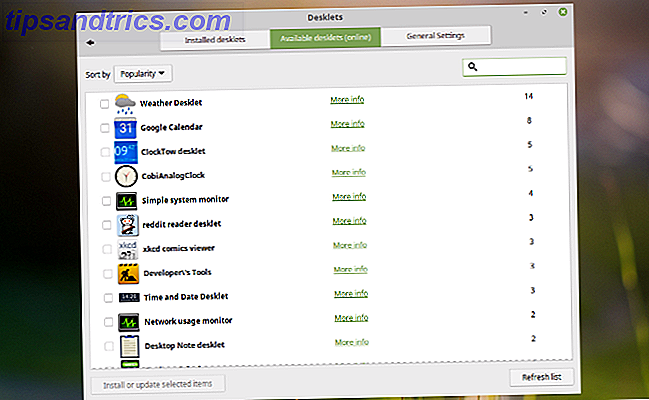
Wil je Cinnamon uitproberen? Je kunt dit doen door een Linux-besturingssysteem te installeren waarin het is ingebouwd, zoals Linux Mint Linux Mint vs Ubuntu: Welke Distro moet je kiezen? Linux Mint vs Ubuntu: welke Distro moet je kiezen? Linux Mint en Ubuntu zijn twee van de meest populaire Linux-distributies, maar er zijn echte verschillen tussen beide. Welke is geschikt voor jou? Lees verder . Als alternatief kunt u het downloaden voor uw huidige Linux-besturingssysteem. Start vervolgens uw computer opnieuw op en klik in het inlogscherm op het huidige bureaubladpictogram op het paneel. Daar kunt u overschakelen van uw huidige bureaubladomgeving naar Cinnamon.
Nadelen van kaneel
Cinnamon biedt een traditionele desktopervaring. Dat is zowel een gelijkspel als een nadeel. Hoewel veel mensen van Cinnamon houden om precies deze reden, doe ik dat niet. De interface voelt niet zo gedateerd aan als MATE MATE Explained: een blik op een van Linux's meest duurzame desktops MATE Explained: een blik op een van de meest duurzame desktops van Linux Anders dan bij commerciële besturingssystemen, laat Linux je je desktopomgeving veranderen. Een van de meest populaire is MATE, maar hoe goed is het en moet je het op je Linux-pc installeren? Laten we het uitzoeken. Lees meer, maar het lijkt me nog steeds een voorproefje van het verleden.
Dat wil niet zeggen dat het Cinnamon-team geen nieuwe dingen creëert. Er zijn bijvoorbeeld X-Apps Hoe Linux Mint's X-Apps op Ubuntu te installeren Hoe installeer ik Linux Mint's X-Apps op Ubuntu Als je schakelt tussen Linux-desktops, moet je bekend raken met een aantal nieuwe ingebouwde in apps. Kan Linux die bult die met het X-Apps-project gladstrijken? Lees verder .
In tegenstelling tot software die is ontworpen voor GNOME, moeten X-Apps desktopagnostisch zijn. Ze bieden alternatieven voor desktops zoals XFCE Xfce Explained: een blik op één van Linux's snelste desktops Uitleg van Xfce: een blik op een van de meest Linux-desktops van Linux Als je recentelijk bent overgestapt op Linux en het een beetje traag gaat vinden, heb je waarschijnlijk een lichtere desktopomgeving. Een goede optie is Xfce. Lees Meer dat GNOME-apps niet langer goed integreren met. Dit maakt het eenvoudiger om bureaubladomgevingen om te wisselen zonder een geheel nieuwe set apps te hoeven gebruiken. Maar het eindresultaat is geen software die iets op een nieuwe manier doet. In plaats daarvan zijn X-Apps alternatieven die er uitzien en functioneren zoals de software op Linux vroeger.
Dat gezegd hebbende, dit is iets dat veel Linux-gebruikers willen. Die vertrouwdheid, naast de gelijkenis met Windows, is gedeeltelijk waarom sommige mensen meer van Cinnamon houden dan van welke andere desktopomgeving dan ook.
Wie moet kaneel gebruiken?
Cinnamon is geweldig voor mensen die een traditionele Linux-interface willen zonder afhankelijk te zijn van oudere, minder ondersteunde code. Als je van MATE houdt, maar het gevoel hebt dat het nog niet behoorlijk geëvolueerd is, kan Cinnamon precies zijn wat je zoekt.
Cinnamon is een goede optie voor een eenvoudige Windows-achtige ervaring die niet alle toeters en bellen bevat die je in KDE vindt. KDE Explained: A Look on Linux's meest configureerbare desktopinterface KDE Explained: een blik op Linux's meest configureerbare desktopinterface Wat betekent Linux eruit zien? Soms is Unity; andere keren, GNOME. Vaak draait Linux echter op KDE. Als u de K Desktop Environment op uw Linux-pc niet gebruikt, is dit het moment om te veranderen! Lees verder . De desktopomgeving is ook een goede kandidaat voor verouderde pc's die de spanning van nieuwere interfaces niet aankunnen.
Gebruik je Cinnamon? Wat zijn je favoriete functies? Waarom zou je anderen aanbevelen om het te proberen? Of als u Cinnamon niet gebruikt, wat heeft u ervan weerhouden om de overstap te maken? Laten we chatten in de reacties!